3ds max基础教程:设置mental ray焦散效果
摘要:焦散是光线通过其他对象反射或折射之后投影在对象上所产生的效果。设置焦散效果,需要材质、光源和渲染等多种因素,在本实例中,将为大家讲解使用me...
焦散是光线通过其他对象反射或折射之后投影在对象上所产生的效果。设置焦散效果,需要材质、光源和渲染等多种因素,在本实例中,将为大家讲解使用mental ray渲染器时,怎样设置焦散效果。在制作实例之前,大家需要首先下载素材文件。

1. 设置酒瓶材质
(1)运行3ds max 2011,打开素材文件“啤酒源文件.max”。

(2)当前“酒瓶”对象尚未被赋予材质,渲染Camera001视图,观察材质效果。

(3)打开“板岩材质编辑器”对话框,将“Autodesk 实心玻璃”材质添加至活动视图,并重命名。
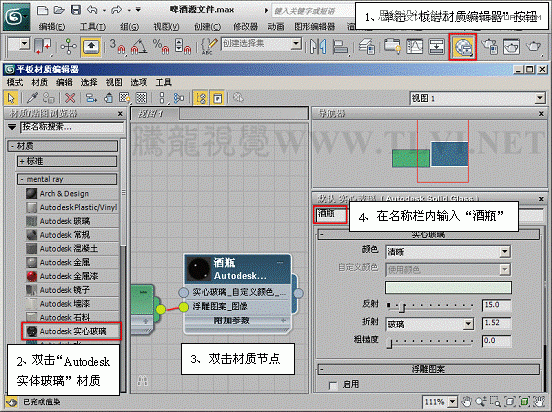
【3ds max基础教程:设置mental ray焦散效果】相关文章:
